使用比较工具比较和合并需求集
此示例向您展示如何使用比较工具通过发布比较报告来分析不同类型属性的比较结果。它还向您展示如何合并需求集并将结果保存在目标文件中。
比较需求集
该示例使用了两个需求集。crs_req_func_spec_01 和 crs_req_func_spec_02 文件分别包含原始和更改的需求集。
要比较这两个需求集,请在 MATLAB® 的当前文件夹窗格中选择这两个文件。右键点击任一文件并选择比较选定的文件/文件夹。或者,使用 visdiff 函数比较两个集合,在 MATLAB 命令提示符中输入以下命令。
visdiff('crs_req_func_spec_01.slreqx','crs_req_func_spec_02.slreqx');
理解结果
默认情况下,该工具会突出显示已更改的需求。该工具使用颜色区分不同类型的变化。要更改颜色,请在 MATLAB® 工具条上的环境选项卡上,点击预设项,然后点击 Comparison。
比较工具中的视图由两个主要部分组成。
顶部窗格以分层方式显示需求集。
底部窗格包含一个名称值表,其中列出了所选需求的特定属性或关键参数的名称和值。
使用表中的箭头按钮将表移动到层次结构中的对应需求。

当您点击任一侧的修改需求时,名称值列会显示修改详细信息,例如修改需求的人员的用户名、修改日期和修订号。
点击需求集的自定义属性时,您可以查看该属性的更改。例如,需求集
crs_req_func_spec_02已被修改,且Customization Required?属性被设置为true。
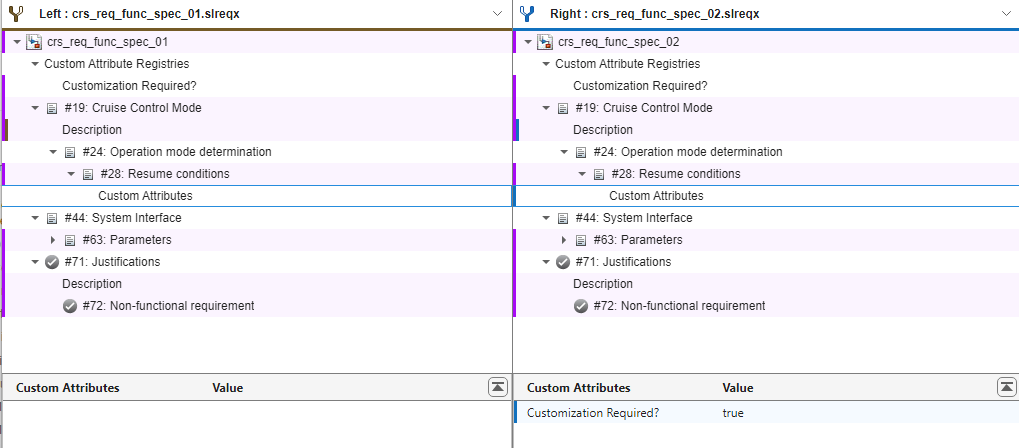
当您点击需求树中的描述参数时,您可以查看所选需求的原始描述和更改后的描述。
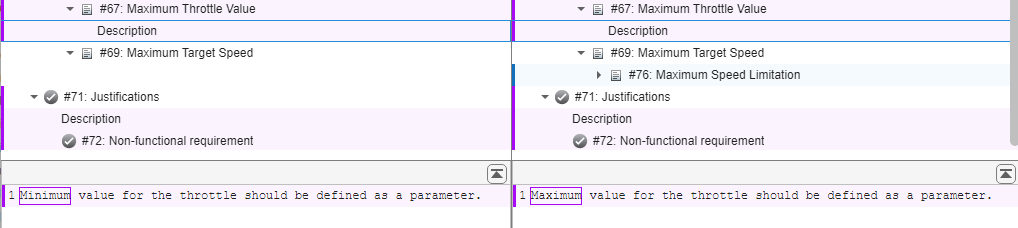
对需求进行重新排序
您可以通过将需求在父集内上下移动,或更改其父需求,来重新排列需求。通过拖放操作在需求集内重新定位需求。或者,在需求编辑器中右键点击需求,然后从上下文菜单中选择向上移动或向下移动,将需求移动到所需位置。例如,在此图像中,需求 #56, (作为需求 #44, 的子需求)在比较工具中被上移至 crs_req_func_spec_02.slreqx。需求 #61 已从需求 #57 重新分配到需求 #45。

逐步比较差异
使用工具条导航选项卡上的下一个和上一个导航按钮在需求集的变更组之间导航。如果您在左侧选择的项有匹配项,则该工具会在右侧选择它。使用交换边按钮来交换视图。链接滚动默认处于启用状态,以便您可以同时滚动浏览两侧的需求集。如果清除链接滚动参数,则可以独立地在左侧窗格或右侧窗格中滚动浏览需求集。
突出显示结果
要控制需求集中的突出显示,请在突出显示选项卡上选择或清除始终突出显示。如果您选择始终突出显示,则每次在比较树中选择一个条目时,工具都会在需求编辑器中显示相应的需求。
您可以随时点击立即突出显示按钮在需求编辑器中突出显示选定的需求。例如,如果您从 #67 (Maximum Throttle Value) 文件中选择需求编号 crs_req_func_spec_01.slreqx ,然后点击立即突出显示,则该需求将在需求编辑器中打开。
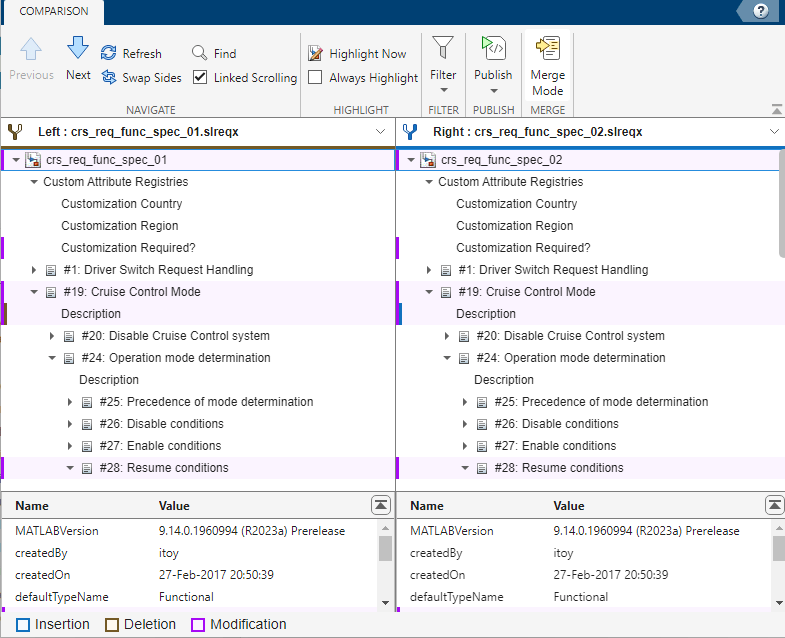
过滤结果
过滤器选项卡上的仅显示更改选项始终默认启用。清除此选项可查看已更改和未更改的需求。

发布结果
您可以在比较报告中发布比较结果。报告仅显示变化部分。您可以以 HTML、Word 或 PDF 格式发布报告。要发布报告,请在比较选项卡上点击发布并选择格式。有关详细信息,请参阅创建并保存可打印的比较结果报告。或者,您可以使用 visdiff 命令发布报告。
合并模式
您可以通过点击比较工具工具条上的合并模式按钮来合并两个需求集的更改。
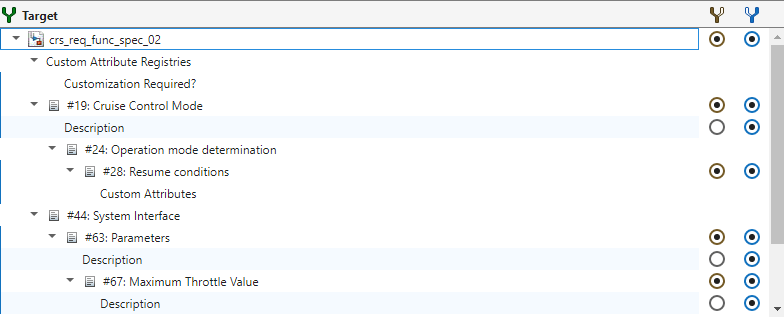
您可以通过按钮在更改和窗格之间切换,以选择一个值.默认情况下,选择右侧窗格。您可以覆盖该选择。

合并将创建第三个文件 Target,它可以包含来自 crs_req_func_spec_01 或 crs_req_func_spec_02 文件的更改。
您还可以通过重新排序需求或更改需求层次结构来合并需求。使用目标树中的按钮,选择要保留在 targetFile 中的差异。
您可以通过接受或拒绝更改来退出合并模式。
要将合并结果保存到本地文件夹,请完成以下步骤。
点击保存结果保存合并后的文件。出现输入文件名对话框。
在对话框中为结果文件指定一个扩展名为 .slreqx 或 .slmx(用于链接集文件)的名称,然后点击确定。此操作将结果保存到本地文件夹。
要放弃合并模式并返回比较选项卡,点击返回比较。
合并提示
仅当您合并了相应的属性注册表后,您才可以合并属性。